En İyi 4 Tavsiye Edilen ISO - MKV Dönüştürücüler [Ücretsiz ve Ücretli Araçların Gözden Geçirilmesi]
Şüphesiz, çekimlerinizi bir ISO görüntüsüne yedeklemek günümüzde en iyi seçeneklerden biridir. Optik diskler eskisine kıyasla artık kullanılmadığından, ISO bir tane gibi davranır. Bununla birlikte, medya oynatıcınızın, özellikle sınırlı formatları destekliyorsa, ISO'yu oynatamaması ihtimali vardır.
Bunu çözmek istiyorsanız, dosyalarınızı MKV'ye dönüştürmeniz uygun olur. Bu arada, bir MKV açık kaynaklı bir dosya kabıdır ve Matroska Video Dosyaları anlamına gelir. Açık kaynak olduğu için, oynatıcınızdaki uyumluluk sorunları sıfırın yüzdesini vuracaktır.
Böylece, doğru programa sahipseniz, her şey çocuk oyuncağı gibi gidecektir. Takipte kalın burayı tanıyalım en iyi ISO'dan MKV'ye dönüştürücüler.

Daha fazla sapma olmadan, Blu-ray Ripper Blu-ray ISO'yu MKV'ye kayıpsız kalitede dönüştürmek için en mükemmel olanıdır. Programın birincil amacı Blu-ray disklerden dosya kopyalamak olsa da, yeni başlayanların ve profesyonellerin onu kullanırken tatmin edici bir deneyim yaşamalarını sağlayan kullanışlı özelliklerle donatılmıştır. Her şeyden önce, diskinizi kopyaladıktan sonra, onu ses, video ve hatta belirli cihazınız için önceden ayarlanmış 500'den fazla formata dönüştürebilirsiniz.
Bununla birlikte, bu program GPU hızlandırma tarafından çalıştırıldığından, büyük dosyalarınızı dönüştürmek için uzun saatler uğraşmak zorunda kalmayacaksınız. Son olarak, bu araç hem Windows hem de Mac işletim sistemleriyle uyumludur.
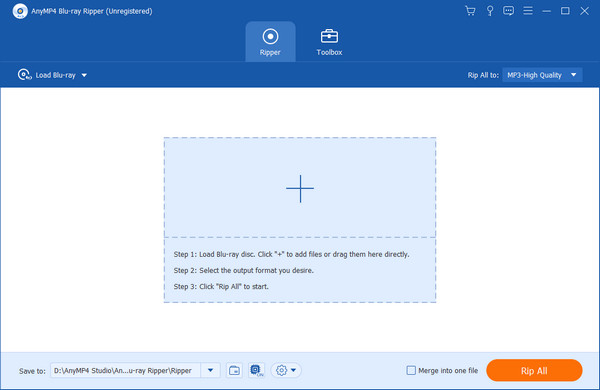
Artıları:
Eksileri:
Adından da anlaşılacağı gibi, Blu-ray Master Ücretsiz Blu-ray Ripper ISO'dan MKV'ye ücretsiz bir dönüştürücüdür. Bu program yalnızca Windows cihazlarda 7 ve sonraki sürümlerden başlayarak desteklenir. Blu-ray diskinizi kopyalamanıza ve MP4, MOV, FLV ve hatta MKV gibi diğer biçimlere dönüştürmenize olanak tanır. Ek olarak, kodlayıcı, çözünürlük, kare hızı ve en boy oranı gibi çıktı ayarlarınızı özelleştirebilirsiniz.
Bu programın ücretsiz sürümü işi görecek olsa da, daha fazla özellik dolu olduğu için ücretli sürümüne geçmek de dikkate değer. Böyle bir özellik, 3D Blu-ray ISO dönüştürücü görevi görebilmesidir.
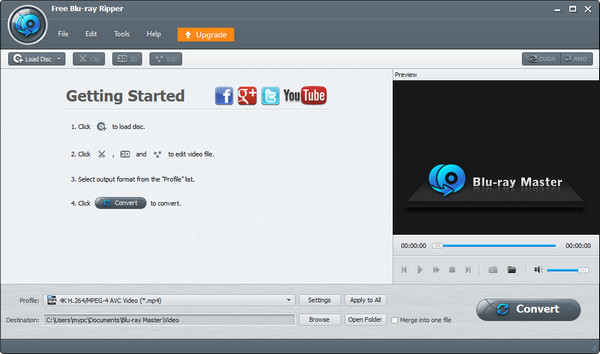
Artıları:
Eksileri:
Blu-ray disklerin yanı sıra, en yaygın ISO dosyaları bir DVD'den kopyalanır. Bir DVD ISO'dan MKV'ye dönüştürücüye ihtiyacınız varsa, incelememizde bir sonraki Video Dönüştürücü Ultimate. Rakiplerinden 30 kat daha hızlı olduğu için dönüştürme hızı bu araçla ilgili bir endişe kaynağı değildir. Bunun yanı sıra, DVD kaynağınızın tam bir kopyasını gösteren 1:1 kopyalama oranını kolaylaştırır.
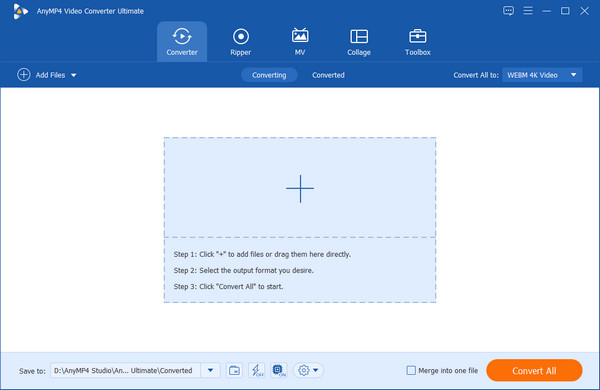
Artıları:
Eksileri:
Ücretsiz bir yazılım kullanarak ISO'yu MKV'ye dönüştürmek için ayrıca şu adrese başvurabilirsiniz: Blu-ray Master Ücretsiz DVD Ripper. Bu program, dönüştürme işlemini sorunsuz ve daha az sorunsuz hale getiren, kullanımı kolay bir yazılıma sahiptir. Sistem gereksinimlerine gelince, araç Windows 7/8/10 ve hatta Vista ve XP'de desteklenir.
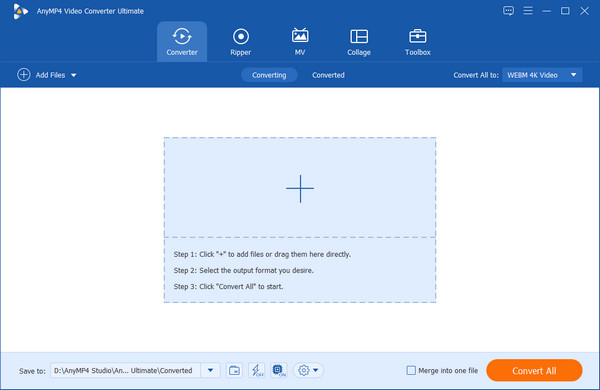
Artıları:
Eksileri:
Her şeyden önce, telif hakkıyla korunan Blu-ray materyallerini kopyalamak yasa dışı bir eylem olduğundan, dosyaları tamamen kendinize ait kopyalamanın çok önemli olduğunu unutmayın. Şimdi, Blu-ray ISO'yu MKV'ye dönüştürmenin pratik uygulamasına geçelim.
En iyi Blu-ray to ISO Converter'ı indirin
Hit Bedava indir Programın düğmesine basın ve ardından cihazınıza yükleyin. İşletim sisteminize uygun düğmeyi işaretlediğinizden emin olun.
Programa ISO yükleyin
Program cihazınızda zaten başlatıldığında, Artı Arayüzdeki simgesine tıklayın ve Blu-ray ISO klasörünüzü cihaz dizininizden yüklemeye başlayın.
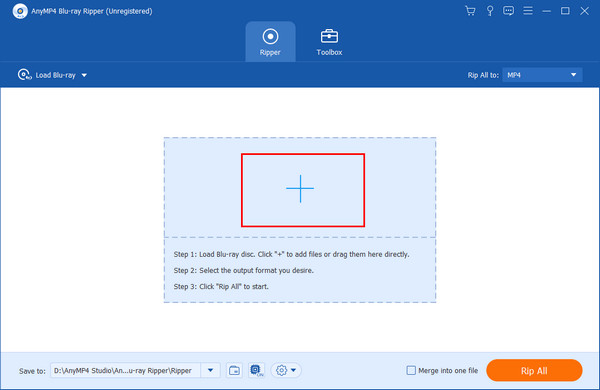
Ardından, yalnızca ihtiyacınız varsa seçenekler arasından seçim yapın. Ana başlık videonuzda veya Tam Başlık Listesinde. Seçtikten sonra, OK.
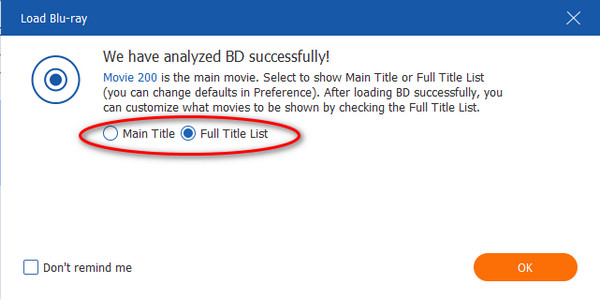
MKV'yi çıkış formatı olarak ayarla
Tüm dosyalarınız çıkarıldığında, çıktı biçiminizi seçmek için palet simgesinin yanındaki sekmeyi aşağı indirin. Video bölümünde, listeyi tarayın ve Mkv. Ayrıca sol taraftaki panelden çıktınızın kalitesini seçin.
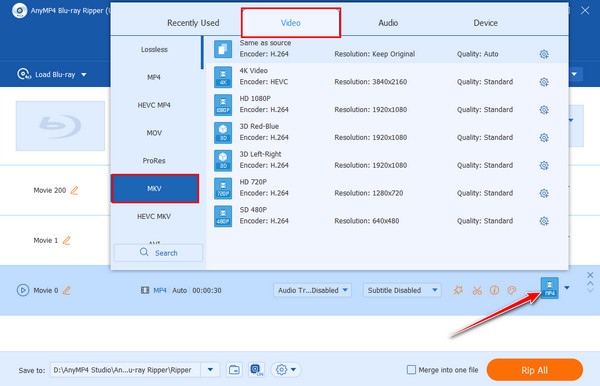
ISO’yu MKV’ye dönüştürme
Çıktıyı ayarladıktan sonra, aşağı doğru bırakarak hedefi seçmenin zamanı geldi. Şuraya kaydet arayüzün alt tarafındaki kutu. Ardından, Tümünü Kopyala İşlemi başlatmak için düğme sekmesi.
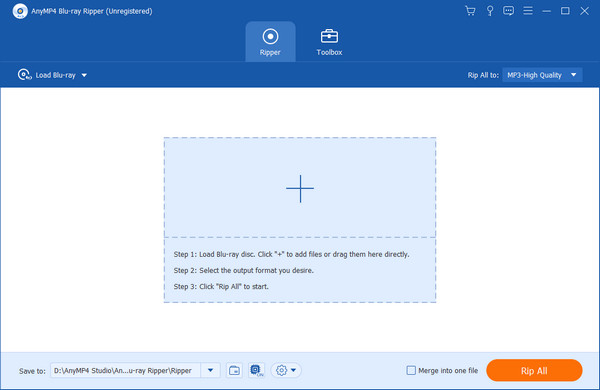
ISO dosyasını MKV'ye dönüştürmenin avantajı nedir?
Matroska Video dosyaları, açık kaynaklı kapsayıcılardan biri olarak kabul edilir. ISO dosyalarınızı dönüştürürken ideal formattır çünkü altyazı, ses, bölümler, menü ve benzeri gibi gerekli tüm bilgileri tutabilir.
Bir ISO dosyasını MKV'ye dönüştürmek boyutu küçültür mü?
Kesinlikle evet! bir kez sen DVD'nizi kopyalayın veya Blu-ray disk ve ISO olarak kaydedin, dosya aynı kalacaktır. Başka bir deyişle, DVD'niz bir gigabayt ağırlığındaysa, onu bir ISO'ya dönüştürdüğünüzde aynı olacaktır, çünkü verilerin tam kopyasından oluşur. Ancak, MKV dosya kapsayıcıları DVD'lerden %10 ve Blu-ray disklerden %40 daha küçüktür.
El Freni ISO'yu MKV olarak değiştirebilir mi?
Kesinlikle evet! Ayrıca ISO'yu MP4'e dönüştürme, MKV, bir ISO'yu dönüştürürken HandBrake'in desteklediği başka bir video formatıdır. Bu seçeneği Ön Ayar sekmesini aşağı bırakarak ve ardından Matroska'yı seçerek bulacaksınız.
ISO'dan MKV'ye dönüşümlerle ilgili endişeleriniz varsa, bu kısa adımdan sonra artık değil. kullanma ISO'dan MKV'ye ücretsiz dönüştürücü, yine de mükemmel bir çıktı kalitesine sahip olacaksınız, ancak genellikle dönüştürebileceğiniz dosya sayısında sınırlamalarla karşılaşacaksınız. Bununla birlikte, yükseltilmiş veya premium sürümü kullanırken, bir avantaj, çekimlerinizi düzenleyebilmeniz ve geliştirebilmenizdir. Genel olarak, durumun gerektirdiğine göre bu programlardan herhangi birini seçebilirsiniz.
Daha fazla Okuma
Altyazıları ve Ses Parçalarını Kullanarak DVD'yi MKV'ye Dönüştürmenin En İyi Yöntemleri
Altyazılar ve ses parçalarıyla DVD'yi MKV'ye nasıl dönüştürebilirim? İstediğiniz altyazı ve ses parçaları mevcut olsun veya olmasın, en iyi çözümü bulabilirsiniz.
QuickTime Player'da MKV Videoları Oynatmanın% 100 Uygulanabilir Yolları
Bu adım adım kılavuz, QuickTime Player'da MKV'yi nasıl oynayacağınızı anlatır. Burada yerleşik medya oynatıcı ile en sevdiğiniz HD filmlerin keyfini çıkarabilirsiniz.
Oynamak ve Kaydetmek İçin Daha İyi Bir Seçim Olan MKV VS MP4,
MKV ve MP4'e aşina olmalısınız? Bilgisayarınıza kaydetmek için MKV'yi mi yoksa MP4'ü mü seçmelisiniz? Yazıyı okuyun, aralarındaki farkları öğreneceksiniz.
Kalite Kaybı Olmadan Videoyu Yeniden Boyutlandırmak için Ultimate MKV Video Kompresörü
MKV dosyalarını kaliteden ödün vermeden nasıl sıkıştıracağınızı bilmek ister misiniz? En iyi çevrimiçi MKV kompresörünü ve profesyonel video kompresörünü buradan alabilirsiniz.